Объект «Вентиляционная система» состоит из блока сушильных камер, смесительной камеры, жарового канала, воздуходувки и трубопроводов.
До размещения показывающих приборов и регулирующих органов мнемосхема «Вентиляционной системы» должна соответствовать рисунку 73.
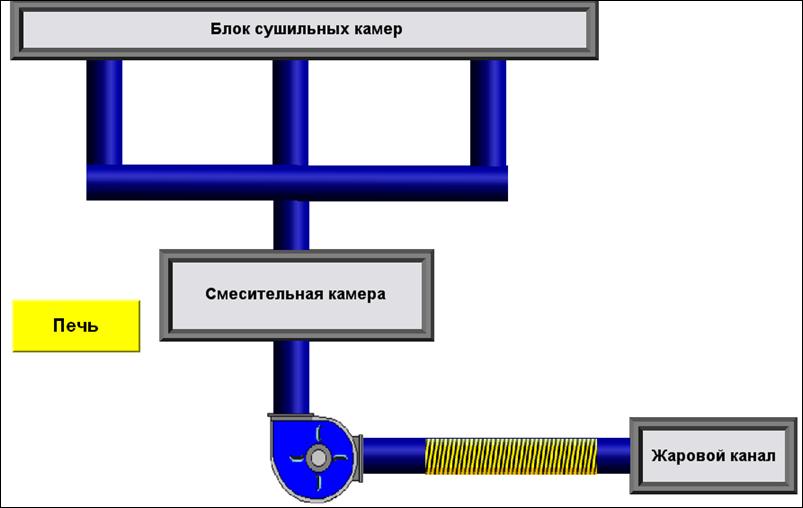 Рисунок
73 – Мнемосхема «Вентиляционной системы»
Рисунок
73 – Мнемосхема «Вентиляционной системы»
· Для изображения блока сушильных камер, смесительной камеры и жарового канала в панели «Палитра» выбираем категорию «Графические примитивы». В ней выбираем «Прямоугольник с кантом», как показано на рисунке 66, он будет представлять собой плоскость камер и канала. В панели свойства, вызываемую через контекстное меню, выбираем цвет объектов.
· Для изображения трубопроводов в панели «Палитра» выбираем категорию «Объемные элементы». В ней выбираем «Трубопровод», как показано на рисунке 74 и перетаскиваем в поле мнемосхемы.

Рисунок 74 – Вид категории «Объемные элементы»
Трубопровод, проложенный от воздуходувки до жарового канала, анимирован. Для эго изображения необходимо воспользоваться категорией «Мультимедиа»/»Мультфильм в рамке». При перемещении мыши на поле мнемосхемы появится «перекрестие» щелкнув левой кнопкой на экране появиться рисунок. Настройка рисунка производится через меню свойств, вызываемое через контекстное меню.
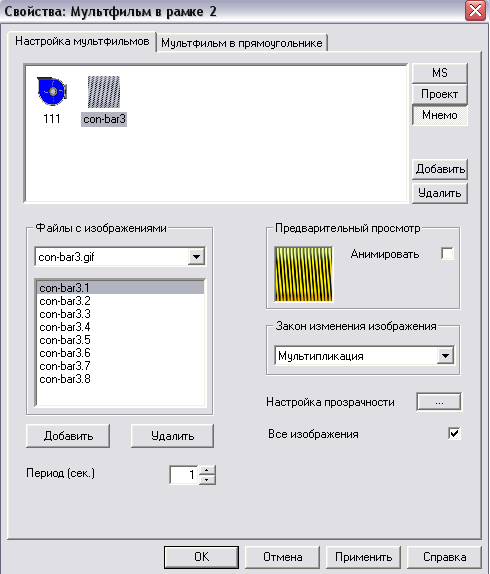
Рисунок 75 – Вид закладки свойства «Мультфильм в рамке»
Кнопкой «Добавить» в папке «Мультфильмы» выбираем файл con-bar.gif. Здесь же можно настроить вид трубы и анимацию.
· Таким же образом изображается воздуходувка. Кнопкой «Добавить» в папке «Мультфильмы» выбираем файл blower.gif.
4.5 Изображение показывающих приборов и исполнительных механизмов
После создания изображения технологического объекта необходимо разместить на мнемосхеме изображения показывающих приборов, регулирующие органы и элементы управления. Для этого необходимо просто перетащить иконку прибора из дерева объектов в область построения мнемосхемы. Настройка параметров приборов производится на страницах свойств каждого из них.
На рисунке 76 и 77 синим цветом выделены показывающие приборы, красным – исполнительные механизмы, зеленым – элементы управления, для объектов «Печь» и «Вентиляционная система».
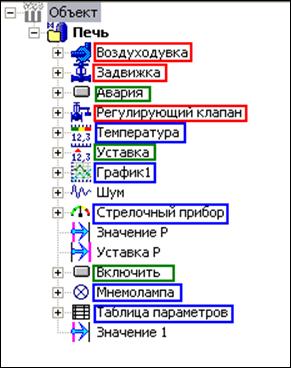
Рисунок 76 – Элементы «Дерева объектов» для «Печи»

Рисунок 77 – Элементы «Дерева объектов» для «Вентиляционной системы»
Далее в меню «Свойства», вызванной через контекстное меню, настраиваем заголовки, единицы измерения, вид аварийных зон и расцветку приборов, согласно рисунку 64 и 73. На рисунке 77 представлена закладка «Вид» из меню «Свойства» для настройки стрелочного прибора.

Рисунок 77 – Закладка «Вид» стрелочного прибора
5. Запуск проекта
После
окончания работы с деревьями проекта и мнемосхемой следует запустить режим
имитации. Он включается командой "Имитация"
из меню "Режим", или кнопкой ![]() на панели
инструментов. В этом режиме на все входы, не имеющие связей, вместо констант
будет подаваться имитация в соответствии с настройками системы.
на панели
инструментов. В этом режиме на все входы, не имеющие связей, вместо констант
будет подаваться имитация в соответствии с настройками системы.
При переходе в режим исполнения на компьютере создаются для работы все элементы, вставленные в деревья, для чего может понадобиться некоторое время.
При старте режима отладки все элементы создаются на текущем компьютере. При старте основного режима исполнения сначала выводится диалог, показанный на рисунке 78, в котором выбирается имя компьютера, за который будет работать текущий. В графу Имя для запуска режима имитации в качестве имени оператора вводится "sa". В графу Пароль вводится установленный при создании проекта пароль. Для распределенной работы нужно просто скопировать проект на все компьютеры сети, запустить режим исполнения и выбрать на компьютерах разные имена. Все остальное происходит автоматически.

Рисунок 78 - Диалог идентификации оператора.
Контрольные вопросы
1. Порядок разработки проекта в среде MasterSCADA.
2. Порядок создания мнемосхем в среде MasterSCADA.
3. Графические элементы системы MasterSCADA.
4. Динамизация мнемосхем в MasterSCADA.
5. Работа в режиме исполнения в среде MasterSCADA.
6. Создание кнопок перемещения между мнемосхемами в среде MasterSCADA.
Уважаемый посетитель!
Чтобы распечатать файл, скачайте его (в формате Word).
Ссылка на скачивание - внизу страницы.